Een van de populairste en meest gebruikte sociale netwerksites van tegenwoordig is TikTok. Het heeft miljoenen actieve gebruikers over de hele wereld. Of je nu inhoud maakt of de app gebruikt om geweldige video's te bekijken, je hebt er misschien aan gedacht om kopieën te bewaren van de video's die je leuk vindt, voor welk doel dan ook. Gelukkig zijn er manieren waarop je dat kunt doen schermopname TikTok video's en deze methoden worden in dit artikel gedeeld. Of u nu een Mac- of Windows-pc-gebruiker bent, eigenaar van een mobiel apparaat of iemand die graag online opties gebruikt, we hebben tips om met u te delen.
Inhoud: Deel 1. Hoe kan ik een opname op TikTok zonder watermerk op pc screenen?Deel 2. Hoe kan ik een opname op TikTok op Mac screenen?Deel 3. Hoe TikTok-video opnemen op iPhone?Deel 4. Hoe kan ik een opname op TikTok op Android screenen?Deel 5. Hoe kun je TikTok gratis online screenen?Veelgestelde vragen over opnemen op TikTok
Deel 1. Hoe kan ik een opname op TikTok zonder watermerk op pc screenen?
Wanneer u TikTok-video's rechtstreeks op uw apparaat opslaat, worden de opgeslagen video's voorzien van watermerken. Als u opgenomen TikTok-video's wilt screenen en deze zonder watermerken op uw computer wilt opslaan, is het raadzaam om professionele softwareprogramma's te gebruiken. Er zijn een heleboel vertrouwde en betrouwbare apps, maar we raden u aan deze te gebruiken iMyMac-schermrecorder.
Bovengenoemde is een app die dat kan leg uw schermactiviteiten vast met een webcam. Het geeft gebruikers ook de flexibiliteit om hun favoriete opnamegebied te kiezen, het type geluid dat ze willen vastleggen, enz. Bovendien heeft deze app verschillende functies waarvan je kunt profiteren.
Ontvang nu een gratis proefversie! Intel Mac M-serie Mac Ontvang nu een gratis proefversie!
Hier leest u hoe u TikTok-video's kunt screenen via de iMyMac Screen Recorder.
- Eenmaal geïnstalleerd, zoekt u naar "Videorecorder" in de hoofdinterface.
- Selecteer het gewenste opnamegebied en geef aan of u alleen het scherm wilt vastleggen of ook de webcam wilt opnemen.
- Pas de audio-instellingen aan (kies het type geluid dat u wilt opnemen) voordat u op de knop "Opname starten" drukt.
- Terwijl de opname bezig is, kunnen bewerkingsmenu's worden gebruikt om de opnames te verbeteren.
- Als u klaar bent, klikt u op de rode knop ‘stoppen’. De opgenomen bestanden worden automatisch op uw computer opgeslagen.

Deel 2. Hoe kan ik een opname op TikTok op Mac screenen?
De eerder gedeelde professionele software-app is ook compatibel met Mac-computers. Maar voor het geval je TikTok-video's op je Mac wilt bekijken via een ingebouwde en gratis tool, is het gebruik van QuickTime Player een goede keuze. Dit is een eenvoudig hulpmiddel dat gemakkelijk kan worden gebruikt. U hoeft alleen maar op "Bestand" te drukken en vervolgens op "Nieuwe schermopname" te klikken. Afhankelijk van uw behoeften kunt u wel of niet geluiden opnemen. Nadat je de instellingen naar wens hebt aangepast, kun je nu doorgaan en op de knop "Opnemen" klikken om te beginnen met het vastleggen van de gewenste TikTok-inhoud.
Deel 3. Hoe TikTok-video opnemen op iPhone?
Naast het delen met u van de tutorials over hoe u TikTok-video's op uw computers kunt screenen, hebben we ook een handleiding voor het geval u een iPhone-gebruiker bent. Het goede is dat iPhones een ingebouwde schermrecorder hebben die op elk gewenst moment kan worden gebruikt. Het installeren van andere apps van derden is dus niet nodig.
Hier is een handleiding voor eenvoudig naslagwerk.
- Zorg ervoor dat de functie "Schermopname" is toegevoegd aan uw "Controlecentrum". Als dit nog niet is gebeurd, ga dan naar “Instellingen” om dit in te stellen.
- Start de TikTok-app en zoek de gewenste video om op te nemen.
- Open het "Controlecentrum" en druk op het pictogram voor Schermopname. Wacht tot het aftellen van drie seconden.
- Als u klaar bent, tikt u gewoon op de rode statusbalk die u bovenaan uw scherm ziet.
- Automatisch wordt de opgenomen TikTok-video opgeslagen op je iPhone onder het menu "Foto's".

Als alternatief, als u de app-installatie goed vindt, kunt u ook apps gebruiken die TikTok-video's kunnen screenen en die worden ondersteund door iPhones. Een goed voorbeeld is “Ga Record”. Je kunt het openen en installeren vanuit de Apple Store.
Deel 4. Hoe kan ik een opname op TikTok op Android screenen?
Natuurlijk mogen we de tutorial voor gebruikers van Android-apparaten niet missen. Hetzelfde geldt voor iPhones: de meeste mobiele Android-telefoons hebben ook ingebouwde schermrecorders die kunnen worden gebruikt om TikTok-video's te screenen. De functie werkt vrijwel hetzelfde als die van iPhones.
Bovendien zijn er ook apps beschikbaar in de Google Play Store, voor het geval u een app van derden wilt installeren en gebruiken tijdens schermopnamen. U kunt controleren en gebruiken “Mobizen”. Ter referentie vindt u hier een kort overzicht van hoe u hiermee schermopnamen kunt maken.
- Nadat u Mobizen hebt geïnstalleerd, start u de app.
- Druk op de luchtcirkel om het menu "Opnemen" te kiezen. Deze luchtcirkel blijft op het scherm en kan worden gebruikt wanneer dat nodig is.
- Open de TikTok-app en speel de specifieke video af die moet worden opgenomen. Druk op de luchtcirkel om de opname te starten.
- Zodra de opname is voltooid, kunt u teruggaan naar de Mobizen-app om de lijst met opgenomen bestanden te bekijken.
- Het bewerken van de video's kan ook worden gedaan omdat er tools beschikbaar zijn in de Mobizen-app.

Deel 5. Hoe kun je TikTok gratis online screenen?
Als je je afvraagt hoe je gratis TikTok-video's online kunt screenen, kun je sites als Screencapture.com bezoeken. Deze site biedt schermopnamen en laat de gebruikers zelfs de webcam en audio vastleggen. U hoeft alleen maar de gewenste opnamemodus te selecteren nadat u op het menu "Opname starten" hebt gedrukt. Eenmaal voltooid, kan op de knop "Opname stoppen" worden gedrukt. Op het scherm verschijnt een knop “Downloaden” die kan worden gebruikt om de opgenomen bestanden op te slaan.
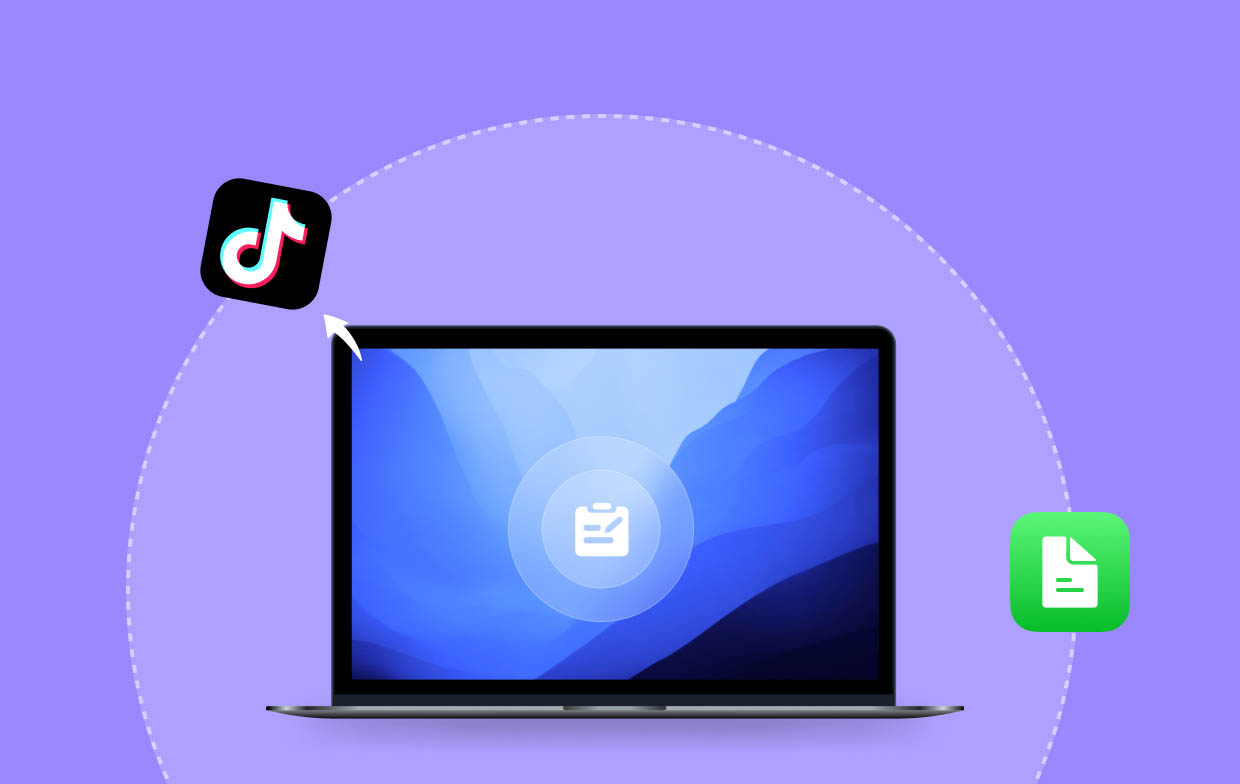
Veelgestelde vragen over opnemen op TikTok
- Kan iemand zien of ik zijn of haar TikTok opneem?
Schermopname Tiktok-video's zullen de makers niet op de hoogte stellen, dus het zou allemaal goed moeten zijn als je dat wilt.
- Kun je TikTok opnemen met geluid?
Het is inderdaad toegestaan om opgenomen TikTok-video's met geluid te vertonen! U kunt daarbij zelfs tools zoals de iMyMac Screen Recorder gebruiken.
- Waarom staat TikTok geen schermopname toe?
Wanneer u zich in de heldere modus bevindt en u de opname niet kunt screenen, komt dit doordat de opname door de app is gedetecteerd.



